OpenCV-Python实战(8)——直方图均衡化
OpenCV-Python实战(8)——直方图均衡化
-
- 0. 前言
- 1. 灰度直方图均衡化
- 2. 颜色直方图均衡化
- 3. 对比度受限的自适应直方图均衡化
- 4. 比较 CLAHE 和直方图均衡化
- 5. 直方图的比较
- 小结
- 系列链接
0. 前言
图像处理技术是计算机视觉项目的核心,通常是计算机视觉项目中的关键工具,可以使用它们来完成各种计算机视觉任务。在本文中,将介绍如何使用 OpenCV 函数 cv2.equalizeHist() 执行直方图均衡,并将其应用于灰度和彩色图像,cv2.equalizeHist() 函数将亮度归一化并提高图像的对比度。
1. 灰度直方图均衡化
使用 cv2.equalizeHist() 函数来均衡给定灰度图像的对比度:
# 加载图像并转换为灰度图像
image = cv2.imread('example.png')
gray_image = cv2.cvtColor(image, cv2.COLOR_BGR2GRAY)
hist = cv2.calcHist([gray_image], [0], None, [256], [0, 256])
# 直方图均衡化
gray_image_eq = cv2.equalizeHist(gray_image)
# 直方图均衡化后的图像直方图
hist_eq = cv2.calcHist([gray_image_eq], [0], None, [256], [0, 256])
为了深入了解直方图均衡,我们对原始灰度图像进行修改,为图像的每个像素添加/减去 30,并计算直方图均衡前后的直方图:
M = np.ones(gray_image.shape, dtype='uint8') * 30
# 为图像的每个像素添加 30
added_image = cv2.add(gray_image, M)
hist_added_image = cv2.calcHist([added_image], [0], None, [256], [0, 256])
# 直方图均衡化
added_image_eq = cv2.equalizeHist(gray_image_eq)
hist_eq_added_image = cv2.calcHist([added_image_eq], [0], None, [256], [0, 256])
# 为图像的每个像素减去 30
subtracted_image = cv2.subtract(gray_image, M)
hist_subtracted_image = cv2.calcHist([subtracted_image], [0], None, [256], [0, 256])
# 直方图均衡化
subtracted_image_eq = cv2.equalizeHist(subtracted_image)
hist_eq_subtracted_image = cv2.calcHist([subtracted_image_eq], [0], None, [256], [0, 256])
最后,绘制所有这些图像:
def show_img_with_matplotlib(color_img, title, pos):
img_RGB = color_img[:, :, ::-1]
ax = plt.subplot(3, 4, pos)
plt.imshow(img_RGB)
plt.title(title, fontsize=8)
plt.axis('off')
def show_hist_with_matplotlib_gray(hist, title, pos, color):
ax = plt.subplot(3, 4, pos)
plt.xlabel("bins")
plt.ylabel("number of pixels")
plt.xlim([0, 256])
plt.plot(hist, color=color)
# 可视化
show_img_with_matplotlib(cv2.cvtColor(gray_image, cv2.COLOR_GRAY2BGR), "gray", 1)
show_hist_with_matplotlib_gray(hist, "grayscale histogram", 2, 'm')
show_img_with_matplotlib(cv2.cvtColor(added_image, cv2.COLOR_GRAY2BGR), "gray lighter", 5)
show_hist_with_matplotlib_gray(hist_added_image, "grayscale histogram", 6, 'm')
show_img_with_matplotlib(cv2.cvtColor(subtracted_image, cv2.COLOR_GRAY2BGR), "gray darker", 9)
show_hist_with_matplotlib_gray(hist_subtracted_image, "grayscale histogram", 10, 'm')
# 其他图像的可视化方法类似,不再赘述
# ...
程序运行的输出如下图所示:

在上图中,我们可以看到三个均衡化后的图像非常相似,这也反映在均衡化后的直方图中,这是因为直方图均衡化倾向于标准化图像的亮度,同时增加对比度。
2. 颜色直方图均衡化
使用相同的方法,我们可以在彩色图像中执行直方图均衡,将直方图均衡应用于 BGR 图像的每个通道(虽然这不是彩色图像直方图均衡的最佳方法),创建 equalize_hist_color() 函数,使用 cv2.split() 分割 BGR 图像并将 cv2.equalizeHist() 函数应用于每个通道,最后,使用 cv2.merge() 合并结果通道:
def equalize_hist_color(img):
# 使用 cv2.split() 分割 BGR 图像
channels = cv2.split(img)
eq_channels = []
# 将 cv2.equalizeHist() 函数应用于每个通道
for ch in channels:
eq_channels.append(cv2.equalizeHist(ch))
# 使用 cv2.merge() 合并所有结果通道
eq_image = cv2.merge(eq_channels)
return eq_image
接下来,将此函数应用于三个不同的图像:原始 BGR 图像、将原始图像的每个像素值添加 10、将原始图像的每个像素值减去 10,并计算直方图均衡前后的直方图:
# 加载图像
image = cv2.imread('example.png')
# 计算直方图均衡前后的直方图
hist_color = hist_color_img(image)
image_eq = equalize_hist_color(image)
hist_image_eq = hist_color_img(image_eq)
M = np.ones(image.shape, dtype="uint8") * 10
# 为图像的每个像素添加 10
added_image = cv2.add(image, M)
# 直方图均衡前后的直方图
hist_color_added_image = hist_color_img(added_image)
added_image_eq = equalize_hist_color(added_image)
hist_added_image_eq = hist_color_img(added_image_eq)
# 为图像的每个像素减去 10
subtracted_image = cv2.subtract(image, M)
# 直方图均衡前后的直方图
hist_color_subtracted_image = hist_color_img(subtracted_image)
subtracted_image_eq = equalize_hist_color(subtracted_image)
hist_subtracted_image_eq = hist_color_img(subtracted_image_eq)
最后,绘制所有这些图像:
def show_img_with_matplotlib(color_img, title, pos):
img_RGB = color_img[:, :, ::-1]
ax = plt.subplot(3, 4, pos)
plt.imshow(img_RGB)
plt.title(title, fontsize=8)
plt.axis('off')
def show_hist_with_matplotlib_rgb(hist, title, pos, color):
ax = plt.subplot(3, 4, pos)
plt.xlabel("bins")
plt.ylabel("number of pixels")
plt.xlim([0, 256])
for (h, c) in zip(hist, color):
plt.plot(h, color=c)
# 可视化
show_img_with_matplotlib(image, "image", 1)
show_hist_with_matplotlib_rgb(hist_color, "color histogram", 2, ['b', 'g', 'r'])
show_img_with_matplotlib(added_image, "image lighter", 5)
show_hist_with_matplotlib_rgb(hist_color_added_image, "color histogram", 6, ['b', 'g', 'r'])
show_img_with_matplotlib(subtracted_image, "image darker", 9)
show_hist_with_matplotlib_rgb(hist_color_subtracted_image, "color histogram", 10, ['b', 'g', 'r'])
# 其他图像的可视化方法类似,不再赘述
# ...
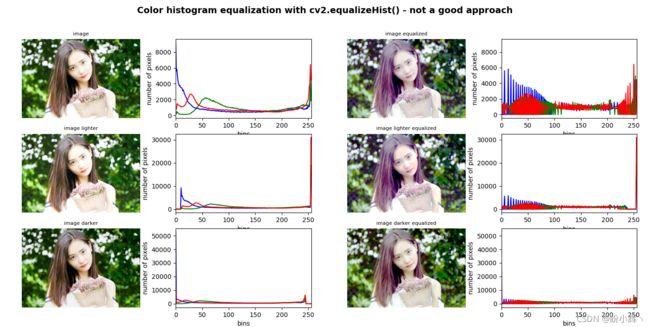
将直方图均衡化应用于 BGR 图像的每个通道并不是颜色直方图均衡化的好方法,这是由于 BGR 色彩空间的加性特性导致彩色图像的颜色变化很大。由于我们独立地改变三个通道中的亮度和对比度,因此在合并均衡通道时,这可能会导致图像中出现新的色调,正如上图所看到的那样。
一种颜色直方图均衡化更好的方法是将 BGR 图像转换为包含亮度/强度通道的色彩空间( Yuv、Lab、HSV 和 HSL )。然后,只在亮度通道上应用直方图均衡,最后合并通道并将它们转换回 BGR 颜色空间,以 HSV 空间为例,创建 equalize_hist_color_hsv() 函数实现上述颜色直方图归一化方法:
def equalize_hist_color_hsv(img):
H, S, V = cv2.split(cv2.cvtColor(img, cv2.COLOR_BGR2HSV))
eq_V = cv2.equalizeHist(V)
eq_image = cv2.cvtColor(cv2.merge([H, S, eq_V]), cv2.COLOR_HSV2BGR)
return eq_image
接下来,将此函数应用于三个不同的图像:原始 BGR 图像、将原始图像的每个像素值添加 10、将原始图像的每个像素值减去 10,并计算直方图均衡前后的直方图:
hist_color = hist_color_img(image)
# 计算直方图均衡前后的直方图
image_eq = equalize_hist_color_hsv(image)
hist_image_eq = hist_color_img(image_eq)
M = np.ones(image.shape, dtype="uint8") * 10
# 为图像的每个像素添加 10
added_image = cv2.add(image, M)
hist_color_added_image = hist_color_img(added_image)
# 直方图均衡前后的直方图
added_image_eq = equalize_hist_color_hsv(added_image)
hist_added_image_eq = hist_color_img(added_image_eq)
# 为图像的每个像素减去 10
subtracted_image = cv2.subtract(image, M)
hist_color_subtracted_image = hist_color_img(subtracted_image)
# 直方图均衡前后的直方图
subtracted_image_eq = equalize_hist_color_hsv(subtracted_image)
hist_subtracted_image_eq = hist_color_img(subtracted_image_eq)
最后,绘制所有这些图像:
# show_img_with_matplotlib() 和 show_hist_with_matplotlib_rgb() 函数与上一示例相同
show_img_with_matplotlib(image, "image", 1)
show_hist_with_matplotlib_rgb(hist_color, "color histogram", 2, ['b', 'g', 'r'])
show_img_with_matplotlib(added_image, "image lighter", 5)
show_hist_with_matplotlib_rgb(hist_color_added_image, "color histogram", 6, ['b', 'g', 'r'])
# 其他图像的可视化方法类似,不再赘述
# ...

由上图可以看出,仅均衡 HSV 图像的 V 通道得到的结果比均衡 BGR 图像的所有通道的效果要好很多,也可以将这种方法用于其他包含亮度/强度通道的色彩空间( Yuv、Lab 和 HSL )。
3. 对比度受限的自适应直方图均衡化
在本节中,将介绍如何应用对比度受限的自适应直方图均衡化 ( Contrast Limited Adaptive Histogram Equalization, CLAHE ) 来均衡图像,CLAHE 是自适应直方图均衡化( Adaptive Histogram Equalization, AHE )的一种变体,区别在于其对比度的增大是受限的。图像相对均匀区域中的噪声被 AHE 过度放大,而 CLAHE 通过限制对比度增大来解决这个问题。该算法通过创建原始图像的多个直方图,并使用这些直方图来重新分配图像的亮度,用于提高图像的对比度。
接下来,将 CLAHE 应用于灰度和彩色图像。应用 CLAHE 时,有两个重要参数,第一个是 clipLimit,它设置对比度限制的阈值,默认值为 40;第二个是 tileGridSize ,它设置行和列中的 tiles 数量。应用 CLAHE 时,图像被分成称为 tiles (默认为 8 x 8 )的小块以执行其计算。
将 CLAHE 应用于灰度图像,需要使用以下代码:
# 加载图像
image = cv2.imread('example.png')
gray_image = cv2.cvtColor(image, cv2.COLOR_BGR2GRAY)
# 灰度图像应用 CLAHE
clahe = cv2.createCLAHE(clipLimit=2.0)
gray_image_clahe = clahe.apply(gray_image)
# 使用不同 clipLimit 值
clahe.setClipLimit(5.0)
gray_image_clahe_2 = clahe.apply(gray_image)
clahe.setClipLimit(10.0)
gray_image_clahe_3 = clahe.apply(gray_image)
clahe.setClipLimit(20.0)
gray_image_clahe_4 = clahe.apply(gray_image)
然后,我们将 CLAHE 应用于彩色图像,类似于彩色图像对比度均衡的方法,创建四个函数以仅在不同颜色空间的亮度通道上使用 CLAHE 来均衡化彩色图像:
def equalize_clahe_color_hsv(img):
cla = cv2.createCLAHE(clipLimit=4.0)
H, S, V = cv2.split(cv2.cvtColor(img, cv2.COLOR_BGR2HSV))
eq_V = cla.apply(V)
eq_image = cv2.cvtColor(cv2.merge([H, S, eq_V]), cv2.COLOR_HSV2BGR)
return eq_image
def equalize_clahe_color_lab(img):
cla = cv2.createCLAHE(clipLimit=4.0)
L, a, b = cv2.split(cv2.cvtColor(img, cv2.COLOR_BGR2Lab))
eq_L = cla.apply(L)
eq_image = cv2.cvtColor(cv2.merge([eq_L, a, b]), cv2.COLOR_Lab2BGR)
return eq_image
def equalize_clahe_color_yuv(img):
cla = cv2.createCLAHE(clipLimit=4.0)
Y, U, V = cv2.split(cv2.cvtColor(img, cv2.COLOR_BGR2YUV))
eq_Y = cla.apply(Y)
eq_image = cv2.cvtColor(cv2.merge([eq_Y, U, V]), cv2.COLOR_YUV2BGR)
return eq_image
def equalize_clahe_color(img):
cla = cv2.createCLAHE(clipLimit=4.0)
channels = cv2.split(img)
eq_channels = []
for ch in channels:
eq_channels.append(cla.apply(ch))
eq_image = cv2.merge(eq_channels)
return eq_image
# 彩色图像应用 CLAHE
image_clahe_color = equalize_clahe_color(image)
image_clahe_color_lab = equalize_clahe_color_lab(image)
image_clahe_color_hsv = equalize_clahe_color_hsv(image)
image_clahe_color_yuv = equalize_clahe_color_yuv(image)
# 可视化
show_img_with_matplotlib(cv2.cvtColor(gray_image, cv2.COLOR_GRAY2BGR), "gray", 1)
show_img_with_matplotlib(cv2.cvtColor(gray_image_clahe, cv2.COLOR_GRAY2BGR), "gray CLAHE clipLimit=2.0", 2)
show_img_with_matplotlib(cv2.cvtColor(gray_image_clahe_2, cv2.COLOR_GRAY2BGR), "gray CLAHE clipLimit=5.0", 3)
# 其他图像的可视化方法类似,不再赘述
# ...
将所有这些函数应用于测试图像后比较结果,如下图所示:
在上图中,我们可以看到改变 clipLimit 参数在测试图像上应用 CLAHE 后的不同效果,同时也可以看到在不同颜色空间( LAB、HSV 和 YUV )的亮度通道上应用 CLAHE 后的不同结果。其中,可以看到在 BGR 图像的三个通道上应用 CLAHE 与仅在不同颜色空间的亮度通道上使用 CLAHE 的不同效果。
4. 比较 CLAHE 和直方图均衡化
为完整起见,在 compare_hist_equalization_clahe.py 脚本中,可以看到 CLAHE 和直方图均衡化 ( cv2.equalizeHist() ) 如何在同一图像上工作,同时可视化生成的图像和生成的直方图。
image = cv2.imread('2.png')
gray_image = cv2.cvtColor(image, cv2.COLOR_BGR2GRAY)
hist = cv2.calcHist([gray_image], [0], None, [256], [0, 256])
# 直方图均衡化
gray_image_eq = cv2.equalizeHist(gray_image)
# 计算直方图
hist_eq = cv2.calcHist([gray_image_eq], [0], None, [256], [0, 256])
# 创建 clahe:
clahe = cv2.createCLAHE(clipLimit=4.0)
# 在灰度图像上应用 clahe
gray_image_clahe = clahe.apply(gray_image)
# 计算直方图
hist_clahe = cv2.calcHist([gray_image_clahe], [0], None, [256], [0, 256])
可视化的结果如下图所示:

通过以上对比,可以肯定地说,在许多情况下,CLAHE 比应用直方图均衡化有更好的结果和性能。
5. 直方图的比较
OpenCV 提供的另一个与直方图相关的函数是 cv2.compareHist(),该函数可用于计算两个直方图的匹配程度。由于直方图反映了图像中像素值的强度分布,因此该函数也可以用于比较图像,但是由于直方图仅显示统计信息,而不显示像素的位置。因此,图像比较的常用方法是将图像划分为一定数量的区域(通常大小相同),计算每个区域的直方图,最后将所有直方图连接起来,创建图像的特征表示。为了简单起见,示例将仅使用一个区域(完整图像),并不会将图像划分多个区域。
cv2.compareHist() 函数的用法:
cv2.compareHist(H1, H2, method)
这里,H1 和 H2 是被比较的直方图,method表示度量方法。OpenCV 提供了四种不同的度量方法( method )来计算匹配程度:
| 度量方法 | 解释 |
|---|---|
| cv2.HISTCMP_CORREL | 计算两个直方图之间的相关性,此指标返回 [-1, 1] 范围内的值,其中 1 表示完美匹配,-1 表示完全不匹配 |
| cv2.HISTCMP_CHISQR | 计算两个直方图之间的卡方距离,此指标返回 [0, unbounded] 范围内的值,其中 0 表示完美匹配,而不匹配则使用 unbounded 表示 |
| cv2.HISTCMP_INTERSECT | 计算两个直方图之间的交集,如果直方图被归一化,则该指标返回范围 [0, 1] 内的值,其中 1 表示完全匹配,0 表示完全不匹配 |
| cv2.HISTCMP_BHATTACHARYYA | 计算两个直方图之间的 Bhattacharyya 距离。此指标返回 [0, 1] 范围内的值,其中 0 是完美匹配,1 完全不匹配 |
为了对比不同的度量方法,我们首先图像并对其进行变换,然后使用所有度量方法计算这些图像和测试图像之间的相似度。
# 加载图像
image = cv2.imread('15.png')
# 转换为灰度图像
gray_image = cv2.cvtColor(image, cv2.COLOR_BGR2GRAY)
M = np.ones(gray_image.shape, dtype='uint8') * 30
# 所有像素值加上 30
added_image = cv2.add(gray_image, M)
# 所有像素值减去 30
subtracted_image = cv2.subtract(gray_image, M)
# 使用模糊滤镜
blurred_image = cv2.blur(gray_image, (10,10))
def load_all_test_images():
images = []
images.append(gray_image)
images.append(added_image)
images.append(subtracted_image)
images.append(blurred_image)
return images
使用四种不同的度量方法计算这些图像和测试图像之间的相似度:
for img in test_images:
# 计算直方图
hist = cv2.calcHist([img], [0], None, [256], [0, 256])
# 直方图归一化
hist = cv2.normalize(hist, hist, norm_type=cv2.NORM_L1)
hists.append(hist)
# 使用 cv2.HISTCMP_CORREL 度量方法
gray_gray = cv2.compareHist(hists[0], hists[1], cv2.HISTCMP_CORREL)
gray_grayblurred = cv2.compareHist(hists[0], hists[1], cv2.HISTCMP_CORREL)
gray_addedgray = cv2.compareHist(hists[0], hists[2], cv2.HISTCMP_CORREL)
gray_subgray = cv2.compareHist(hists[0], hists[3], cv2.HISTCMP_CORREL)
# 使用 cv2.HISTCMP_CHISQR 度量方法
gray_gray = cv2.compareHist(hists[0], hists[0], cv2.HISTCMP_CHISQR)
gray_grayblurred = cv2.compareHist(hists[0], hists[1], cv2.HISTCMP_CHISQR)
gray_addedgray = cv2.compareHist(hists[0], hists[2], cv2.HISTCMP_CHISQR)
gray_subgray = cv2.compareHist(hists[0], hists[3], cv2.HISTCMP_CHISQR)
# 使用 cv2.HISTCMP_INTERSECT 度量方法
gray_gray = cv2.compareHist(hists[0], hists[0], cv2.HISTCMP_INTERSECT)
gray_grayblurred = cv2.compareHist(hists[0], hists[1], cv2.HISTCMP_INTERSECT)
gray_addedgray = cv2.compareHist(hists[0], hists[2], cv2.HISTCMP_INTERSECT)
gray_subgray = cv2.compareHist(hists[0], hists[3], cv2.HISTCMP_INTERSECT)
# 使用 cv2.HISTCMP_BHATTACHARYYA 度量方法
gray_gray = cv2.compareHist(hists[0], hists[0], cv2.HISTCMP_BHATTACHARYYA)
gray_grayblurred = cv2.compareHist(hists[0], hists[1], cv2.HISTCMP_BHATTACHARYYA)
gray_addedgray = cv2.compareHist(hists[0], hists[2], cv2.HISTCMP_BHATTACHARYYA)
gray_subgray = cv2.compareHist(hists[0], hists[3], cv2.HISTCMP_BHATTACHARYYA)
程序的输出如下所示:
从上图可以看出,img 1 所有指标都完美匹配,因为它是相同的图像,img 2 也具有较好的匹配指标,这是因为 img 2 是查询图像的平滑版本,而 img 3 和 img 4 给出的匹配程度很差,这是因为直方图发生了偏移。
小结
在处理直方图时,直方图均衡化也是一个重要方法和功能,我们学习了如何对灰度和彩色图像进行直方图均衡化,也看到了直方图比较对于执行图像比较的重要帮助,OpenCV 提供的四种度量方式来衡量两个直方图之间的相似性,分别是 cv2.HISTCMP_CORREL、cv2.HISTCMP_CHISQR、cv2.HISTCMP_INTERSECT 和 cv2.HISTCMP_BHATTACHARYYA。
系列链接
OpenCV-Python实战(1)——OpenCV简介与图像处理基础
OpenCV-Python实战(2)——图像与视频文件的处理
OpenCV-Python实战(3)——OpenCV中绘制图形与文本
OpenCV-Python实战(4)——OpenCV常见图像处理技术
OpenCV-Python实战(5)——OpenCV图像运算
OpenCV-Python实战(6)——OpenCV中的色彩空间和色彩映射
OpenCV-Python实战(7)——直方图详解
OpenCV-Python实战(9)——OpenCV用于图像分割的阈值技术